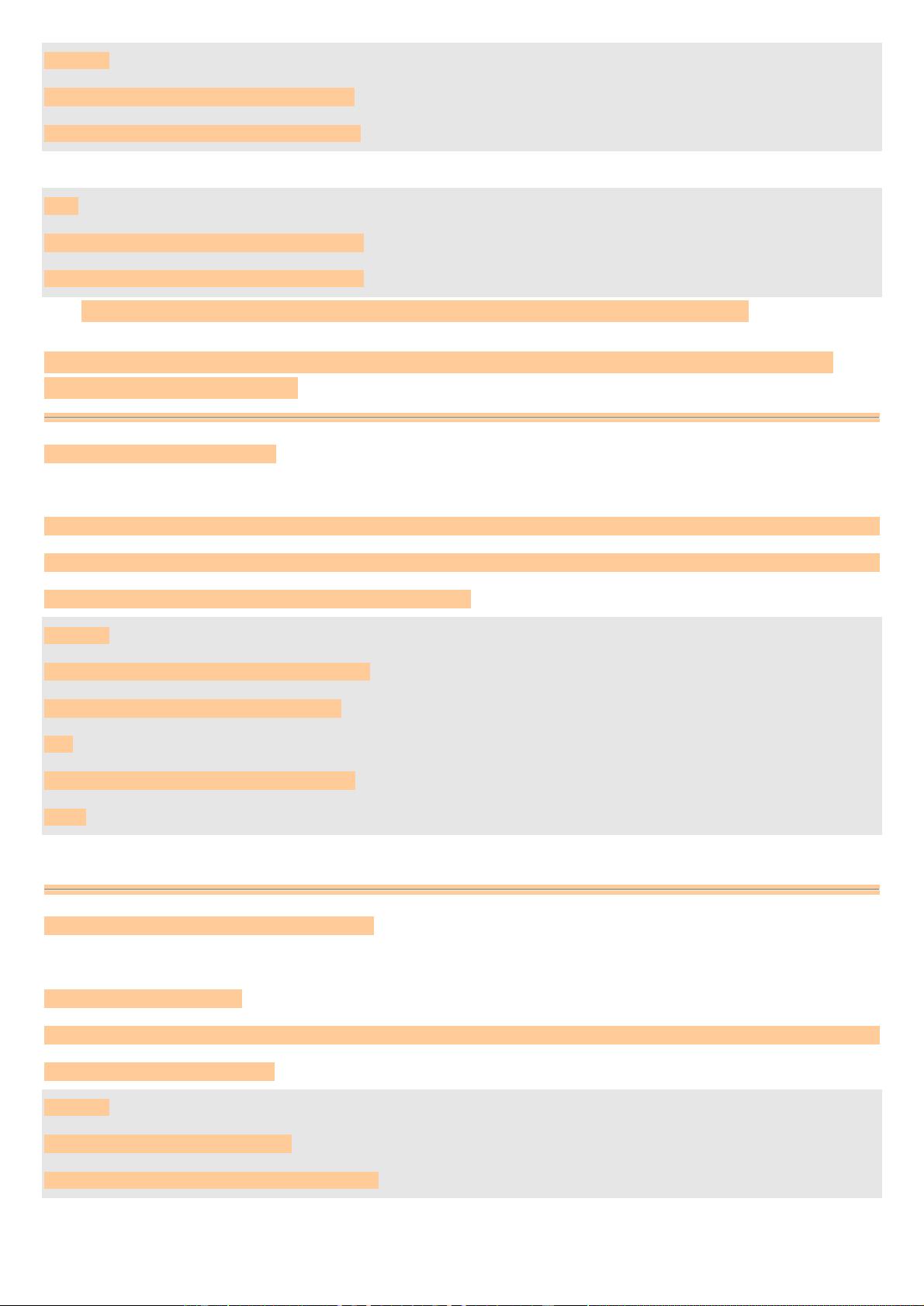.NET WinForm控件DataGridView详解
“DataGridview入门必看”是一篇针对初学者的教程,主要讲解了在.NET 2.0的WinForm应用中如何使用DataGridView控件进行编程。文章涵盖了多个关键知识点,包括但不限于获取和修改当前单元格内容、设定单元格只读、隐藏新行、判断新增行、自定义用户删除操作、隐藏和删除行与列、禁止列或行的调整大小、自动调整列宽和行高等。此外,还涉及到了冻结列或行、列顺序调整、单元格的Tooltip设置、右键菜单配置、单元格边框和网格线样式、单元格显示值的设定以及用户输入时的值验证和默认新增行的值设定。
在.NET的WinForm开发中,DataGridView是一个非常重要的控件,用于展示表格数据。对于初学者来说,了解并掌握它的基本操作至关重要。例如,要获取或修改当前单元格的内容,可以使用DataGridView的CurrentCell属性,当该单元格不存在时,属性会返回null。以下是一段示例代码:
```vb.net
' 获取当前单元格内容
Console.WriteLine(DataGridView1.CurrentCell.Value)
' 获取当前单元格的列索引
Console.WriteLine(DataGridView1.CurrentCell.ColumnIndex)
' 获取当前单元格的行索引
Console.WriteLine(DataGridView1.CurrentCell.RowIndex)
```
对于更复杂的操作,如设定单元格为只读,可以通过设置单元格的ReadOnly属性为True来实现。若要隐藏最下面的新行,可以设置DataGridView的新行模板(NewRowTemplate)的Visible属性为False。在处理用户删除行的操作时,可以自定义删除事件,确保在删除前进行必要的验证或处理。
除此之外,还可以通过设置DataGridView的ColumnHeadersVisible和RowHeadersVisible属性来控制行头和列头的显示,或者使用Frozen属性来冻结特定的列或行,保持其在滚动时始终可见。对于列宽和行高的调整,可以启用或禁用AutoSizeMode属性,以实现自动调整或固定大小。单元格的Tooltip设置则可以增强用户体验,提供额外的信息提示。
为了增强用户交互,可以添加右键菜单(ContextMenuStrip),并通过设置单元格的DefaultCellStyle属性来定制单元格的边框和网格线样式。同时,通过CellValidating或CellValueChanged事件,可以对用户输入的数据进行验证,确保输入符合预期。
"DataGridview入门必看"提供了全面的DataGridView使用教程,覆盖了大部分常见的操作,是.NET WinForm开发人员学习和掌握这一重要控件的良好起点。通过这个教程,开发者可以快速上手,并能够灵活地应用到实际项目中,提高数据展示和用户交互的效率。
点击了解资源详情
点击了解资源详情
点击了解资源详情
2018-03-17 上传
2008-04-15 上传
128 浏览量
2010-08-29 上传
点击了解资源详情
Squirrel334
- 粉丝: 1
- 资源: 3
最新资源
- MATLAB实现小波阈值去噪:Visushrink硬软算法对比
- 易语言实现画板图像缩放功能教程
- 大模型推荐系统: 优化算法与模型压缩技术
- Stancy: 静态文件驱动的简单RESTful API与前端框架集成
- 掌握Java全文搜索:深入Apache Lucene开源系统
- 19计应19田超的Python7-1试题整理
- 易语言实现多线程网络时间同步源码解析
- 人工智能大模型学习与实践指南
- 掌握Markdown:从基础到高级技巧解析
- JS-PizzaStore: JS应用程序模拟披萨递送服务
- CAMV开源XML编辑器:编辑、验证、设计及架构工具集
- 医学免疫学情景化自动生成考题系统
- 易语言实现多语言界面编程教程
- MATLAB实现16种回归算法在数据挖掘中的应用
- ***内容构建指南:深入HTML与LaTeX
- Python实现维基百科“历史上的今天”数据抓取教程